Suppression du maliciel de type voleur Typhon (Reborn) de votre système d'exploitation
de TroieÉgalement connu sous le nom de: Maliciel Typhon
Obtenez une analyse gratuite et vérifiez si votre ordinateur est infecté.
SUPPRIMEZ-LES MAINTENANTPour utiliser le produit complet, vous devez acheter une licence pour Combo Cleaner. 7 jours d’essai limité gratuit disponible. Combo Cleaner est détenu et exploité par RCS LT, la société mère de PCRisk.
Qu'est-ce que Typhon ?
Typhon est un maliciel de type voleur écrit dans le langage de programmation C#. Les nouvelles versions de ce programme sont appelées Typhon Reborn (TyphonReborn). Les maliciels de cette classification sont conçus pour extraire des données des systèmes infectés. Les anciennes variantes de Typhon ont une gamme de fonctionnalités plus large, tandis que les versions de Typhon Reborn sont des voleurs simplifiés.
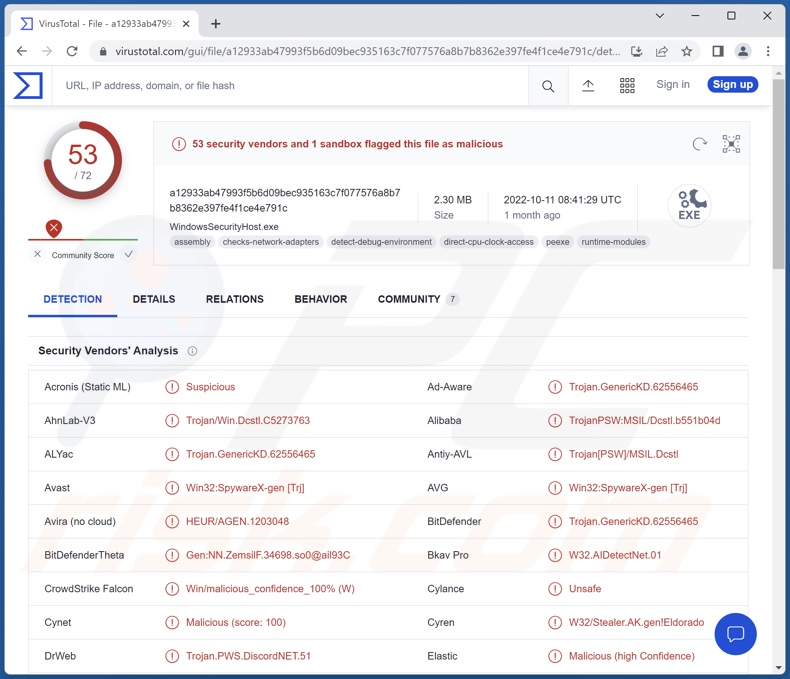
Présentation du maliciel Typhon
Après une infiltration réussie, Typhon commence à collecter des données système pertinentes, par exemple, des informations sur le matériel (CPU, GPU, RAM, état de la batterie), la version du système d'exploitation, la résolution de l'écran, le nom de la machine, le nom d'utilisateur, l'antivirus installé, les mots de passe Wi-Fi enregistrés, les processus en cours d'exécution, etc.
Ce maliciel peut également prendre des captures d'écran et des photos via des caméras intégrées/attachées. Typhon peut télécharger des fichiers système et utilisateur.
Ce voleur est capable d'extraire une grande variété de données à partir de diverses applications. Il cible les historiques de navigation, les téléchargements, les signets, les cookies Internet, les noms d'utilisateur/mots de passe et les numéros de carte de crédit stockés sur les navigateurs (liste complète). De plus, Typhon tente d'extraire des données des messagers (par exemple, noms d'utilisateur/mots de passe, jetons, sessions, etc.), des VPN, des logiciels de jeu et des FTP (liste complète).
Le programme malveillant tente également de voler des portefeuilles de crypto-monnaie hors ligne (à froid) et des extensions de chiffrement pour les navigateurs Google Chrome et Microsoft Edge (liste complète).
Les fonctionnalités susmentionnées sont typiques des anciennes et des nouvelles versions de Typhon. Comme mentionné dans l'introduction, les variantes de Typhon Reborn sont des voleurs simplifiés et efficaces, mais les anciennes itérations ont des fonctionnalités variées.
Les variantes précédentes ont une capacité sophistiquée d'enregistrement de frappe (enregistrement des touches), qui est déclenchée chaque fois que la victime accède à une banque en ligne ou à un site Web destiné aux adultes.
Ils ont également des capacité de collage, c'est-à-dire qu'ils détectent quand une adresse de portefeuille de crypto-monnaie est copiée dans le presse-papiers (tampon copier-coller) et en collent une appartenant aux attaquants à la place - redirigeant ainsi une transaction sortante. Ces versions de Typhon peuvent identifier et remplacer les adresses associées aux crypto-monnaies suivantes : Bitcoin, Ethereum, Monero, Stellar, Ripple et Bitcoin cash.
Une autre fonctionnalité est la crypto-extraction qui implique d'abuser des ressources système (potentiellement jusqu'au point de défaillance ou de dommages matériels permanents) afin de générer de la crypto-monnaie. Ces variantes de Typhon peuvent fonctionner comme des vers et se propager via Discord.
Pour résumer, la présence de logiciels comme Typhon sur les appareils peut entraîner de graves problèmes de confidentialité, des pertes financières importantes et le vol d'identité.
Si vous pensez que votre appareil est infecté par Typhon (ou un autre maliciel), utilisez immédiatement un antivirus pour l'éliminer.
| Nom | Maliciel Typhon |
| Type de menace | Cheval de Troie, virus voleur de mot de passe, maliciel bancaire, logiciel espion. |
| Noms de détection (Typhon) | Avast (Win32:Typhon-A [Pws]), Combo Cleaner (IL:Trojan.MSILZilla.5958), ESET-NOD32 (Une variante de MSIL/TrojanDownloader.Tiny.BBH), Kaspersky (HEUR:Exploit.MSIL.UAC. gen), Microsoft (TrojanDownloader:MSIL/Lyceum.A!MTB), Liste complète des détections (VirusTotal) |
| Noms de détection (Typhon Reborn) | Avast (Win32:Typhon-C [Pws]), Combo Cleaner (Trojan.GenericKD.62556465), ESET-NOD32 (Une variante de MSIL/PSW.Agent.RXP), Kaspersky (HEUR:Trojan-Downloader.MSIL.Seraph. gen), Microsoft (PWS:MSIL/Dcstl.GD!MTB), Liste complète des détections (VirusTotal) |
| Les symptômes | Les chevaux de Troie sont conçus pour s'infiltrer furtivement dans l'ordinateur de la victime et rester silencieux. Ainsi, aucun symptôme particulier n'est clairement visible sur une machine infectée. |
| Modes de diffusion | Pièces jointes infectées, publicités en ligne malveillantes, ingénierie sociale, "cracks" de logiciels. |
| Dégâts | Mots de passe et informations bancaires volés, usurpation d'identité, ordinateur de la victime ajouté à un botnet. |
|
Suppression des maliciels (Windows) |
Pour éliminer d'éventuelles infections par des maliciels, analysez votre ordinateur avec un logiciel antivirus légitime. Nos chercheurs en sécurité recommandent d'utiliser Combo Cleaner. Téléchargez Combo CleanerUn scanner gratuit vérifie si votre ordinateur est infecté. Pour utiliser le produit complet, vous devez acheter une licence pour Combo Cleaner. 7 jours d’essai limité gratuit disponible. Combo Cleaner est détenu et exploité par RCS LT, la société mère de PCRisk. |
Exemples de maliciels de type Voleur
Nous avons analysé des milliers d'échantillons de maliciels ; StrelaStealer, Medusa, Ducktail PHP stealer, CovalentStealer et Icarus ne sont que quelques-unes de nos dernières trouvailles dans la catégorie des voleurs.
Ce logiciel peut cibler un large éventail d'informations ou des détails très spécifiques. De plus, les maliciels sont souvent multifonctionnels. Cependant, la façon dont les maliciels fonctionnent n'est pas pertinente car leur présence met en danger l'intégrité de l'appareil et la sécurité des utilisateurs. Par conséquent, nous vous recommandons vivement de supprimer les menaces immédiatement après leur détection.
Comment Typhon a-t-il infiltré mon ordinateur ?
Étant donné que les développeurs de Typhon le proposent à la vente en ligne, sa prolifération dépend des cybercriminels qui l'utilisent à ce moment-là. Généralement, ce logiciel se propage à l'aide de tactiques d'hameçonnage et d'ingénierie sociale. Les programmes malveillants sont généralement déguisés ou regroupés avec du contenu ordinaire.
Les fichiers virulents peuvent être des documents Microsoft Office et PDF, des archives (ZIP, RAR, etc.), des exécutables (.exe, .run, etc.), JavaScript, etc. Lorsqu'un fichier malveillant est exécuté, lancé ou ouvert d'une quelconque manière, la chaîne d'infection est déclenchée.
Les maliciels sont le plus souvent distribués par le biais de téléchargements intempestifs (furtifs/trompeurs), de pièces jointes/liens malveillants dans les courriels et messages de spam, d'escroqueries en ligne, de sources de téléchargement douteuses (par exemple, sites Web d'hébergement de fichiers non officiels et gratuits, réseaux de partage Peer-to-Peer , etc.), des outils d'activation de logiciels illégaux ("cracks") et de fausses mises à jour.
Comment éviter l'installation de maliciels ?
Nous vous recommandons fortement de télécharger uniquement à partir de canaux officiels et vérifiés. De plus, il est important d'activer et de mettre à jour les logiciels à l'aide de fonctions/outils fournis par des développeurs légitimes, car les outils d'activation illégaux ("cracks") et les mises à jour tierces peuvent contenir des maliciels.
Nous vous déconseillons d'ouvrir les pièces jointes et les liens présents dans les courriels suspects, car ils peuvent être malveillants et provoquer des infections du système. Il est essentiel d'être prudent lors de la navigation car les contenus en ligne illégitimes et dangereux semblent généralement inoffensifs.
Nous devons souligner l'importance d'avoir un antivirus fiable installé et tenu à jour. Les programmes de sécurité doivent être utilisés pour exécuter des analyses régulières du système et pour supprimer les menaces/problèmes détectés. Si vous pensez que votre ordinateur est déjà infecté, nous vous recommandons d'exécuter une analyse avec Combo Cleaner Antivirus pour Windows pour éliminer automatiquement les maliciels infiltrés.
Apparence du voleur Typhon promu sur les forums de hackers (GIF) :
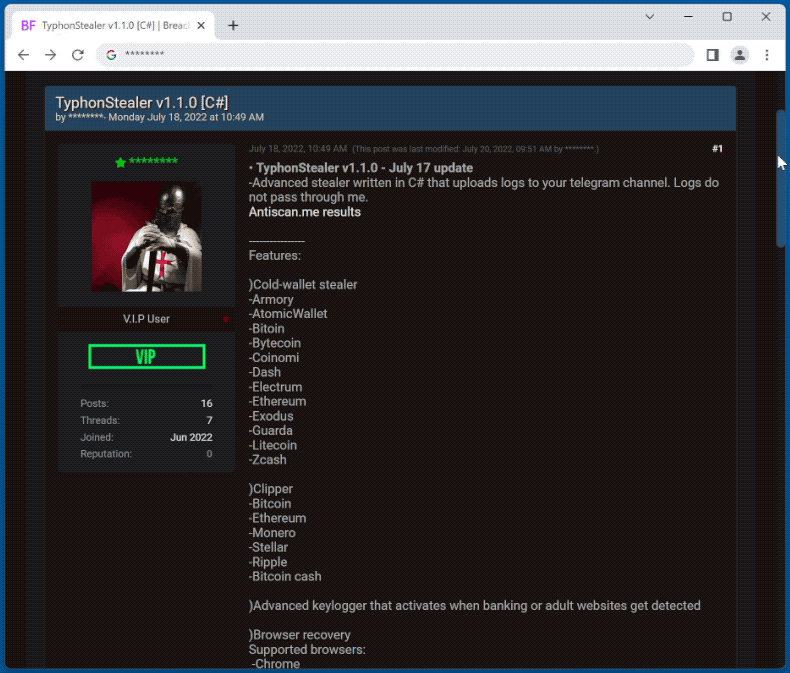
Liste des navigateurs ciblés par le voleur Typhon :
Google Chrome, Mozilla Firefox, Microsoft Edge, Opera, QIP surf, 7Star, Iridium, CentBrowser, Chedot, Vivaldi, Kometa, ElementsBrowser, Epic privacy browser, Uran, Coowon, Citrio, Liebao (Cheetah) browser, Orbitum, Comodo, Chromodo, Amigo, Torch, 360Browser, Maxthon3, K-Melon, Sputnik, Nichrome, Atom, Brave, Waterfox, Thunderbird, IceDragon, Cyberfox, Blackhawk.
Liste des logiciels de messagerie ciblés par le voleur Typhon :
- Discord
- Telegram
- Pidgin
- qTox
- Element
- Signal
- Skype
- ICQ
- Outlook
Liste des VPN ciblés par le voleur Typhon :
- NordVPN
- OpenVPN
- ProtonVPN
Liste des logiciels de jeux ciblés par le voleur de Typhon :
- Minecraft
- Steam
- Uplay
Liste des FTP ciblés par le voleur Typhon :
- FileZilla
- WinSCP
Liste des portefeuilles de crypto-monnaie "froids" ciblés par le voleur Typhon :
Armory, AtomicWallet, Bitcoin, Bytecoin, Coinomi, Dash, Electrum, Ethereum, Exodus, Guarda, Litecoin, Zcash.
Suppression automatique et instantanée des maliciels :
La suppression manuelle des menaces peut être un processus long et compliqué qui nécessite des compétences informatiques avancées. Combo Cleaner est un outil professionnel de suppression automatique des maliciels qui est recommandé pour se débarrasser de ces derniers. Téléchargez-le en cliquant sur le bouton ci-dessous :
TÉLÉCHARGEZ Combo CleanerEn téléchargeant n'importe quel logiciel listé sur ce site web vous acceptez notre Politique de Confidentialité et nos Conditions d’Utilisation. Pour utiliser le produit complet, vous devez acheter une licence pour Combo Cleaner. 7 jours d’essai limité gratuit disponible. Combo Cleaner est détenu et exploité par RCS LT, la société mère de PCRisk.
Menu rapide :
- Qu'est-ce que Typhon ?
- ÉTAPE 1. Suppression manuelle du maliciel Typhon.
- ÉTAPE 2. Vérifiez si votre ordinateur est propre.
Comment supprimer manuellement les maliciels ?
La suppression manuelle des maliciels est une tâche compliquée - il est généralement préférable de permettre aux programmes antivirus ou anti-maliciel de le faire automatiquement. Pour supprimer ce maliciel, nous vous recommandons d'utiliser Combo Cleaner Antivirus pour Windows.
Si vous souhaitez supprimer les maliciels manuellement, la première étape consiste à identifier le nom du maliciel que vous essayez de supprimer. Voici un exemple de programme suspect exécuté sur l'ordinateur d'un utilisateur :

Si vous avez vérifié la liste des programmes exécutés sur votre ordinateur, par exemple à l'aide du gestionnaire de tâches, et identifié un programme qui semble suspect, vous devez continuer avec ces étapes :
 Téléchargez un programme appelé Autoruns. Ce programme affiche les emplacements des applications à démarrage automatique, du registre et du système de fichiers :
Téléchargez un programme appelé Autoruns. Ce programme affiche les emplacements des applications à démarrage automatique, du registre et du système de fichiers :

 Redémarrez votre ordinateur en mode sans échec :
Redémarrez votre ordinateur en mode sans échec :
Utilisateurs de Windows XP et Windows 7 : démarrez votre ordinateur en mode sans échec. Cliquez sur Démarrer, cliquez sur Arrêter, cliquez sur Redémarrer, cliquez sur OK. Pendant le processus de démarrage de votre ordinateur, appuyez plusieurs fois sur la touche F8 de votre clavier jusqu'à ce que le menu Options avancées de Windows s'affiche, puis sélectionnez Mode sans échec avec mise en réseau dans la liste.

Vidéo montrant comment démarrer Windows 7 en "Mode sans échec avec mise en réseau" :
Utilisateurs de Windows 8 : Démarrer Windows 8 en mode sans échec avec mise en réseau - Accédez à l'écran de démarrage de Windows 8, tapez Avancé, dans les résultats de la recherche, sélectionnez Paramètres. Cliquez sur Options de démarrage avancées, dans la fenêtre "Paramètres généraux du PC" ouverte, sélectionnez Démarrage avancé.
Cliquez sur le bouton "Redémarrer maintenant". Votre ordinateur va maintenant redémarrer dans le "menu des options de démarrage avancées". Cliquez sur le bouton "Dépanner", puis cliquez sur le bouton "Options avancées". Dans l'écran des options avancées, cliquez sur "Paramètres de démarrage".
Cliquez sur le bouton "Redémarrer". Votre PC redémarrera dans l'écran Paramètres de démarrage. Appuyez sur F5 pour démarrer en mode sans échec avec mise en réseau.

Vidéo montrant comment démarrer Windows 8 en "Mode sans échec avec mise en réseau" :
Utilisateurs de Windows 10 : Cliquez sur le logo Windows et sélectionnez l'icône Alimentation. Dans le menu ouvert, cliquez sur "Redémarrer" tout en maintenant le bouton "Shift" de votre clavier enfoncé. Dans la fenêtre "choisir une option", cliquez sur "Dépanner", sélectionnez ensuite "Options avancées".
Dans le menu des options avancées, sélectionnez "Paramètres de démarrage" et cliquez sur le bouton "Redémarrer". Dans la fenêtre suivante, vous devez cliquer sur le bouton "F5" de votre clavier. Cela redémarrera votre système d'exploitation en mode sans échec avec mise en réseau.

Vidéo montrant comment démarrer Windows 10 en "Mode sans échec avec mise en réseau" :
 Extrayez l'archive téléchargée et exécutez le fichier Autoruns.exe.
Extrayez l'archive téléchargée et exécutez le fichier Autoruns.exe.

 Dans l'application Autoruns, cliquez sur "Options" en haut et décochez les options "Masquer les emplacements vides" et "Masquer les entrées Windows". Après cette procédure, cliquez sur l'icône "Actualiser".
Dans l'application Autoruns, cliquez sur "Options" en haut et décochez les options "Masquer les emplacements vides" et "Masquer les entrées Windows". Après cette procédure, cliquez sur l'icône "Actualiser".

 Consultez la liste fournie par l'application Autoruns et localisez le fichier malveillant que vous souhaitez éliminer.
Consultez la liste fournie par l'application Autoruns et localisez le fichier malveillant que vous souhaitez éliminer.
Vous devez écrire son chemin complet et son nom. Notez que certains maliciels masquent les noms de processus sous des noms de processus Windows légitimes. À ce stade, il est très important d'éviter de supprimer des fichiers système. Après avoir localisé le programme suspect que vous souhaitez supprimer, cliquez avec le bouton droit de la souris sur son nom et choisissez "Supprimer".

Après avoir supprimé le maliciel via l'application Autoruns (cela garantit que le maliciel ne s'exécutera pas automatiquement au prochain démarrage du système), vous devez rechercher le nom du maliciel sur votre ordinateur. Assurez-vous d'activer les fichiers et dossiers cachés avant de continuer. Si vous trouvez le nom de fichier du maliciel, assurez-vous de le supprimer.

Redémarrez votre ordinateur en mode normal. En suivant ces étapes, vous devriez supprimer tout maliciel de votre ordinateur. Notez que la suppression manuelle des menaces nécessite des compétences informatiques avancées. Si vous ne possédez pas ces compétences, laissez la suppression des maliciels aux programmes antivirus et anti-maliciel.
Ces étapes peuvent ne pas fonctionner avec les infections de maliciels avancés. Comme toujours, il est préférable de prévenir l'infection que d'essayer de supprimer les maliciels plus tard. Pour protéger votre ordinateur, installez les dernières mises à jour du système d'exploitation et utilisez un logiciel antivirus. Pour être sûr que votre ordinateur est exempt d'infections malveillantes, nous vous recommandons de l'analyser avec Combo Cleaner Antivirus pour Windows.
Foire Aux Questions (FAQ)
Mon ordinateur est infecté par le maliciel Typhon, dois-je formater mon périphérique de stockage pour m'en débarrasser ?
Non, la suppression de Typhon ne nécessite pas de formatage.
Quels sont les plus gros problèmes que le maliciel Typhon peut causer ?
Les menaces posées par les maliciels dépendent des capacités du programme et des objectifs des cybercriminels. Typhon et ses nouvelles versions (Typhon Reborn) fonctionnent comme des voleurs - des maliciels voleurs de données qui peuvent extraire des données sensibles d'appareils infectés. Par conséquent, leurs infections peuvent entraîner de graves problèmes de confidentialité, des pertes financières importantes et le vol d'identité.
Cependant, les anciennes variantes ont également des fonctionnalités de clipper, de cryptomineur et de ver - ce qui peut entraîner une baisse importante des performances ou une défaillance du système, une perte de données permanente et des dommages matériels.
Quel est le but du maliciel Typhon ?
En règle générale, les maliciels sont utilisés pour générer des revenus. Cependant, les cybercriminels peuvent également utiliser ce logiciel pour s'amuser, mener des vendettas personnelles, perturber des processus (par exemple, des sites Web, des services, etc.) et même lancer des attaques à motivation politique/géopolitique.
Comment le maliciel Typhon a-t-il infiltré mon ordinateur ?
Les maliciels sont principalement distribués via des escroqueries en ligne, des téléchargements intempestifs, des courriels et messages de spam, des canaux de téléchargement douteux (par exemple, des sites Web d'hébergement de fichiers non officiels et gratuits, des réseaux de partage P2P, etc.), des outils d'activation de programmes illégaux ("cracks"), et fausses mises à jour. De plus, certains programmes malveillants peuvent s'auto-proliférer via les réseaux locaux et les périphériques de stockage amovibles (par exemple, les clés USB, les disques durs externes, etc.).
Combo Cleaner me protégera-t-il des maliciels ?
Oui, Combo Cleaner peut détecter et éliminer la plupart des infections de maliciels connues. Il convient de souligner que, puisque les maliciels sophistiqués se cachent profondément dans les systèmes, il est primordial d'effectuer une analyse complète du système.
Partager:

Tomas Meskauskas
Chercheur expert en sécurité, analyste professionnel en logiciels malveillants
Je suis passionné par la sécurité informatique et la technologie. J'ai une expérience de plus de 10 ans dans diverses entreprises liées à la résolution de problèmes techniques informatiques et à la sécurité Internet. Je travaille comme auteur et éditeur pour PCrisk depuis 2010. Suivez-moi sur Twitter et LinkedIn pour rester informé des dernières menaces de sécurité en ligne.
Le portail de sécurité PCrisk est proposé par la société RCS LT.
Des chercheurs en sécurité ont uni leurs forces pour sensibiliser les utilisateurs d'ordinateurs aux dernières menaces en matière de sécurité en ligne. Plus d'informations sur la société RCS LT.
Nos guides de suppression des logiciels malveillants sont gratuits. Cependant, si vous souhaitez nous soutenir, vous pouvez nous envoyer un don.
Faire un donLe portail de sécurité PCrisk est proposé par la société RCS LT.
Des chercheurs en sécurité ont uni leurs forces pour sensibiliser les utilisateurs d'ordinateurs aux dernières menaces en matière de sécurité en ligne. Plus d'informations sur la société RCS LT.
Nos guides de suppression des logiciels malveillants sont gratuits. Cependant, si vous souhaitez nous soutenir, vous pouvez nous envoyer un don.
Faire un don
▼ Montrer la discussion